こんな疑問・不安をを持っていませんか。
大丈夫です!開業届は簡単に作れますし、簡単に出せます。
「開業届の出し方がわからない」という方のために「お金の専門家」として、独立・起業したファルコン(@falcon_freedom_)が解説していきます。
3分で作れるから一緒にやってみよう!
- 開業届の書き方・出し方がわからない
- 開業Freeeの使い方がわからない
開業届を提出する3つのステップ
開業届を出すステップは次の3ステップです。
- 開業freeeに無料登録
- 必要な情報を入力
- 開業届を提出
これで完了です。必要な書類を準備すれば3分で記入・印刷ができます。
必要な書類・情報も簡単に解説していくよ!
ステップ①freee開業に無料登録
私がオススメするサービスは開業freeeです。
開業freeeは完全無料で利用でき、開業後は会計ソフトとして確定申告のサポートしてもらえます。
「メールアドレス」を入力し、使いたい「パスワード」を決めるだけで登録完了です。
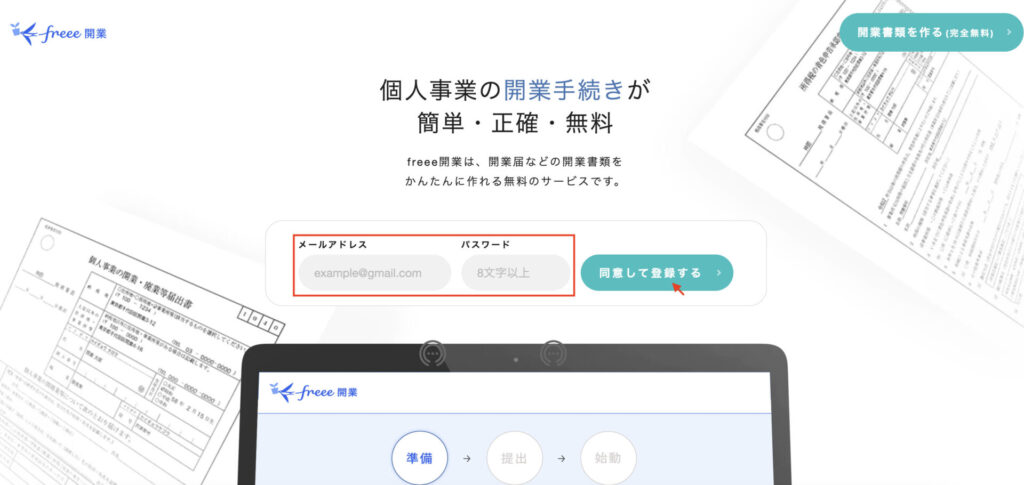
ステップ②必要な情報を入力
登録が終われば、必要情報の入力です。
次の情報を準備して、実際に必要情報を記入していきましょう!
- 申請者情報
- 執務場所・事業内容
- 屋号
- 収入情報
- 従業員の有無
- 確定申告の種類
実際の画像を入れて解説するね!
申請者情報
まずは「ご自身(申請者)の情報」を入力します。
提出先の税務署を検索してくれるので、正しく記入しましょう。

執務場所・事業内容
次は「執務場所・業務内容」です。
執務場所は「自宅・店舗・事務所」のどれかを選択してください。
県外の場合は納税先が変わってしまうので、正しく記入しましょう。
次は仕事内容です。「種類・概要」をプルダウンで選択してください。
自身にあったものがなければ「自由入力」を選択し、記載していきましょう。
私の場合は、種類をフリーランス・概要をライターとしています。
事業税の税率決定に用いられることもあるので、実際に行う事業内容を記入しましょう。
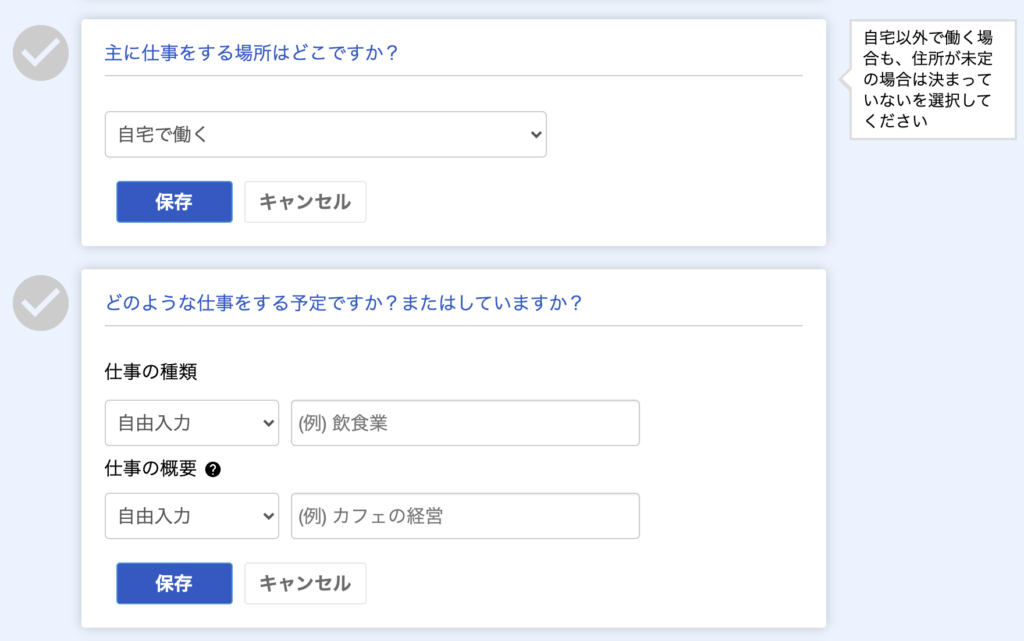
屋号
次は「屋号」を記入します。
屋号はフリーランスの名前のようなものです。途中変更も可能なので安心してください。
また、屋号は付けなくても問題ありません。
その際には「入力しない」を選択しましょう。
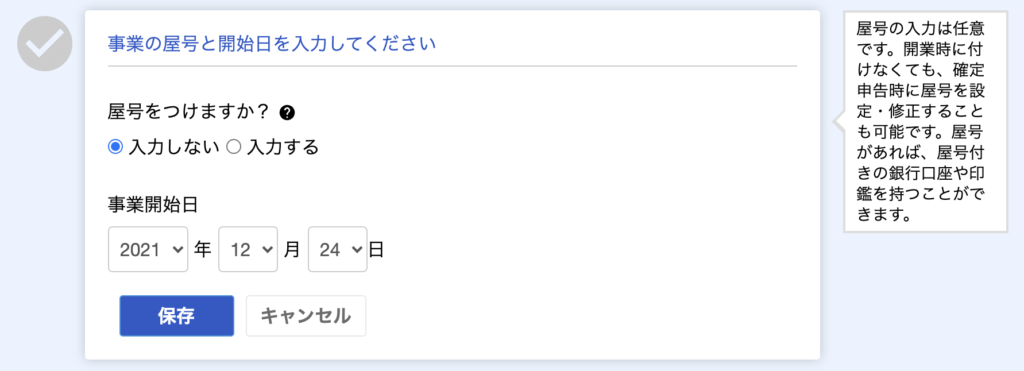
入力しなくても問題ありませんが、屋号をつけると得られるメリットがあります。
屋号はつけることで、屋号名義の銀行口座と印鑑の作成が可能です。
個人名義より「〇〇サロン・〇〇事務所」の方が事業者として見られやすく、顧客の信用に繋がるケースもあります。
自身のモチベーションアップにも繋がるので、屋号を付けることをオススメします。
ボクは「〇〇FP事務所」にしたよ!
収入情報
次は「収入情報」です。
収入情報を次の3種類から選びます。
- 事業所得……フリーランスなど事業をする場合
- 不動産所得…不動産賃貸などの事業をする場合
- 山林所得……山林の伐採などを事業とする場合
※注 取得5年未満の山林所得は事業所得になる場合があります。
次に予想される収入を記入します。
あくまでも予想なので「これぐらいじゃないかなぁ?」程度で問題ありません!
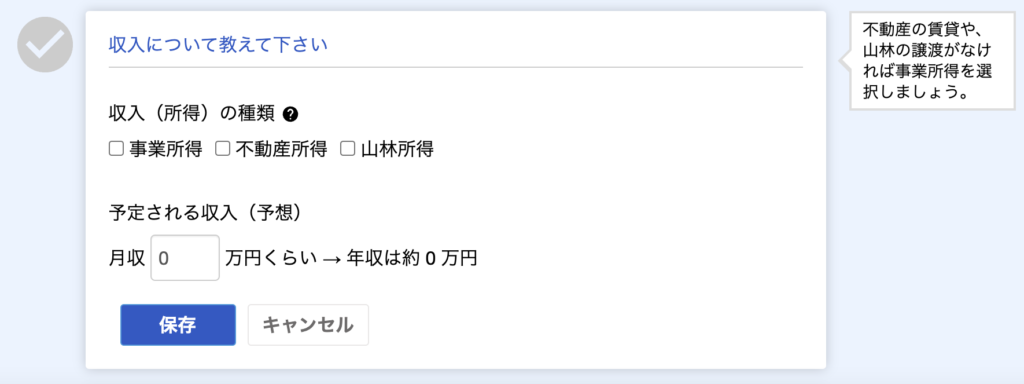
ボクは「事業所得」で「30万円」ぐらいにしたよ!
従業員の有無
次は「従業員の有無」を記入します。
従業員には「家族とパートアルバイトなどの従業員」に分かれます。
選択内容によって、届出が必要な書類が違います。必ず記入しましょう。
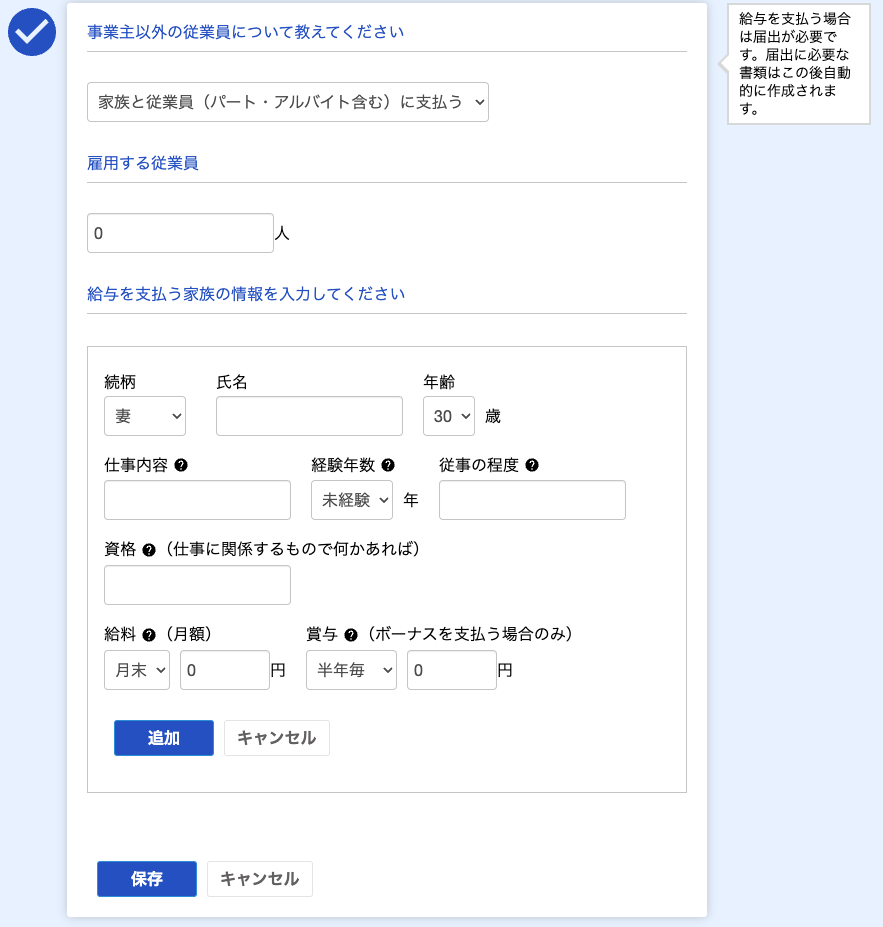
家族を従業員とすると青色事業専従者給与で経費になるよ!
その際には次の条件を満たす必要があるから注意してね!
- 事業者と生計を同一にする親族である
- 申告する事業に6ヶ月以上専従していること
- 該当年度の12月31日で15歳以上であること
確定申告の種類
最後に「確定申告の種類」を選びます。
確定申告の種類によって、控除額が全く違います。
オススメは「青色申告55万円控除」だよ!
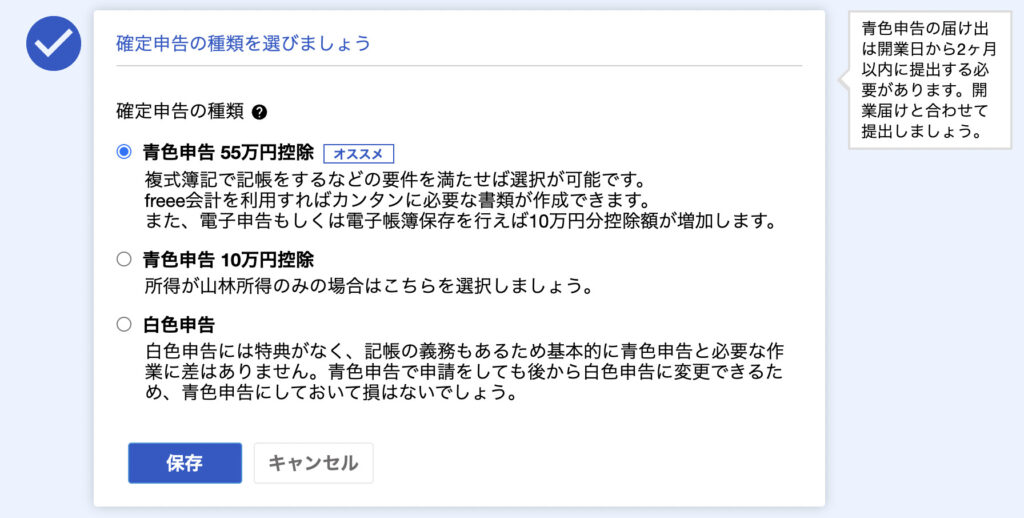
ここで青色申告を選択しても、後から白色申告に変更できます。
青色申告に必要な書類も同時作成してくれるので、青色申告を選択しておきましょう!
青色申告をする際には複式簿記を利用した記帳が必要となりますが、会計freeeを利用すれば、簡単に申告可能です!
会計freeeも一緒に使ってみよう!
ステップ③開業届を提出
ここまでくると、開業届を提出するだけです。
提出には次の書類が必要なので、事前に準備しておきましょう!
- マイナンバーカード(通知書でもOK)
- 利用識別番号がわかる書類(電子申告のみ)
準備が整ったら実際に提出しよう!
提出する税務署を選択
まずは開業届を提出する税務署を選択します。
必要情報で記載した住所を元に管区内の税務署を自動検索してくれます。
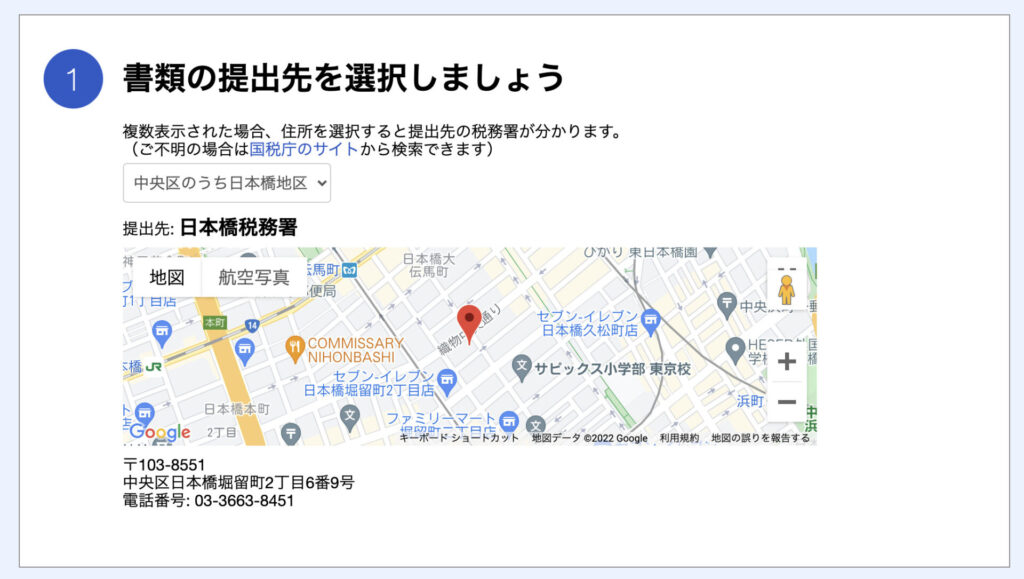
間違ってなければ、このままでOKだよ!
開業届の提出方法を選択
次は提出方法を選択します。
提出方法は次の3種類です。
- スマホで電子申告
- パソコンで電子申告
- 税務署へ持ち込み・郵送
電子申告の場合は利用識別者番号が必要です。
利用識別者番号はfreee電子申告開始ナビを使うと簡単に取得できるのでオススメです!
ボクは開業の実感を求めて「持ち込み」にしたよ!
スマートフォンの場合
まずはスマートフォンを使った申告方法を解説します。
最初に「スマホで電子申請」をチェックします。
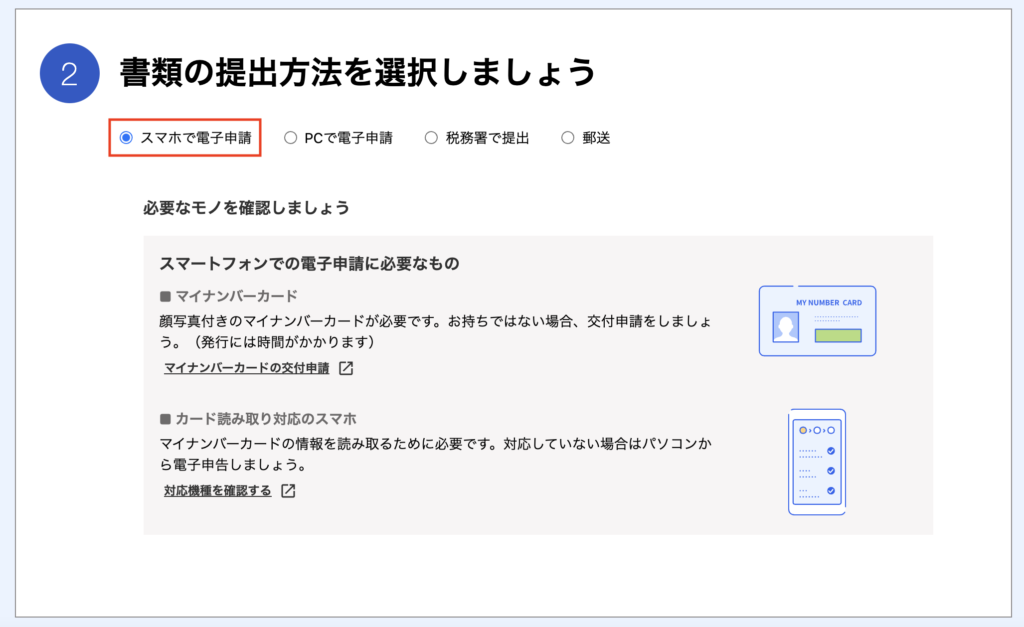
その後、作成した書類を確認しましょう。
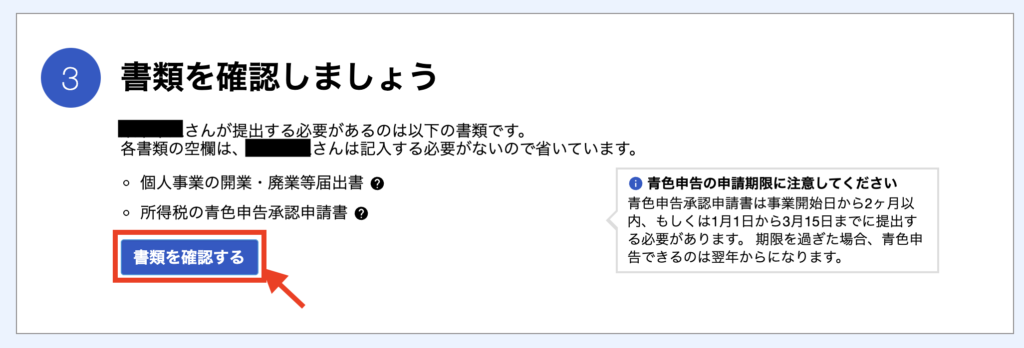
専従者・従業員がいると次の書類も同時作成されるよ!
- 給与支払事務所等の開設・移転・廃止届出書
- 源泉所得税の納期の特例の承認に関する申請書
- 青色事業専従者給与に関する届出書
最後に次の情報を記入すれば開業届の提出準備完了です。
- マイナンバー
- 利用者識別番号
- 暗証番号(e-taxで設定したもの)
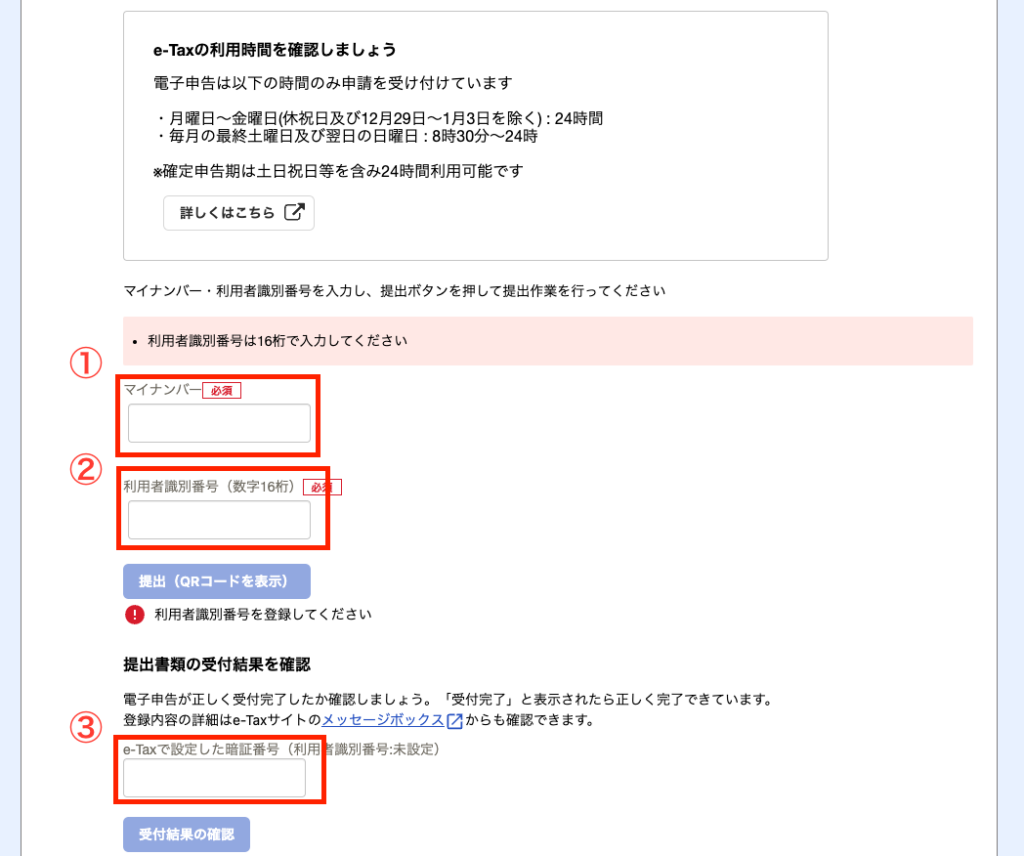
あとは「提出ボタン」を押せば完了だよ!
パソコンの場合
次はパソコンを使った申告方法を解説します。
最初に「パソコンで電子申請」をチェックします。
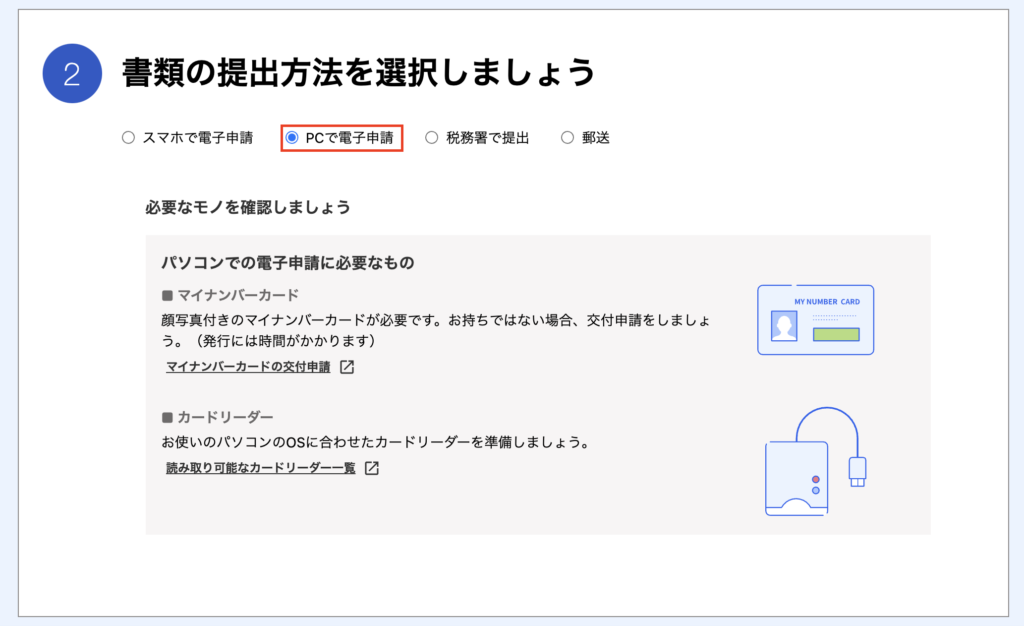
パソコンを使って申請する場合にはマイナンバーカード専用カードリーダーが必要です。
事前ができたら、作成した書類を確認しましょう。
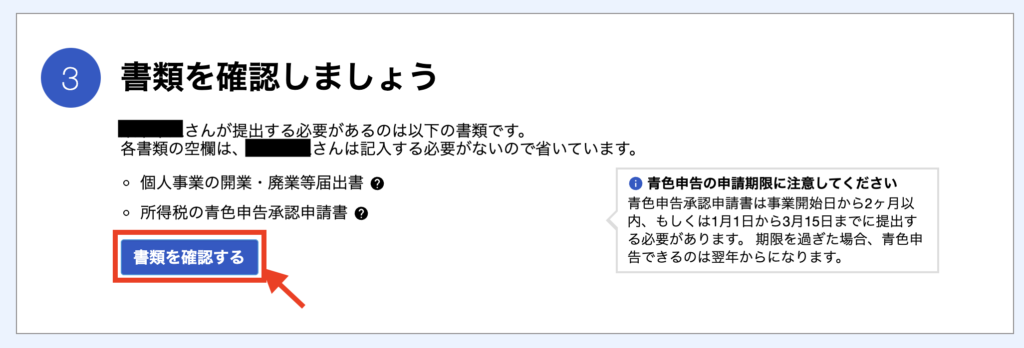
こちらも「スマホで申請」と同様に専従者・従業員の有無で書類が増減します。
最後に次の情報を記入すれば開業届の提出準備完了です。
- マイナンバー
- 利用者識別番号
- 暗証番号(e-taxで設定したもの)
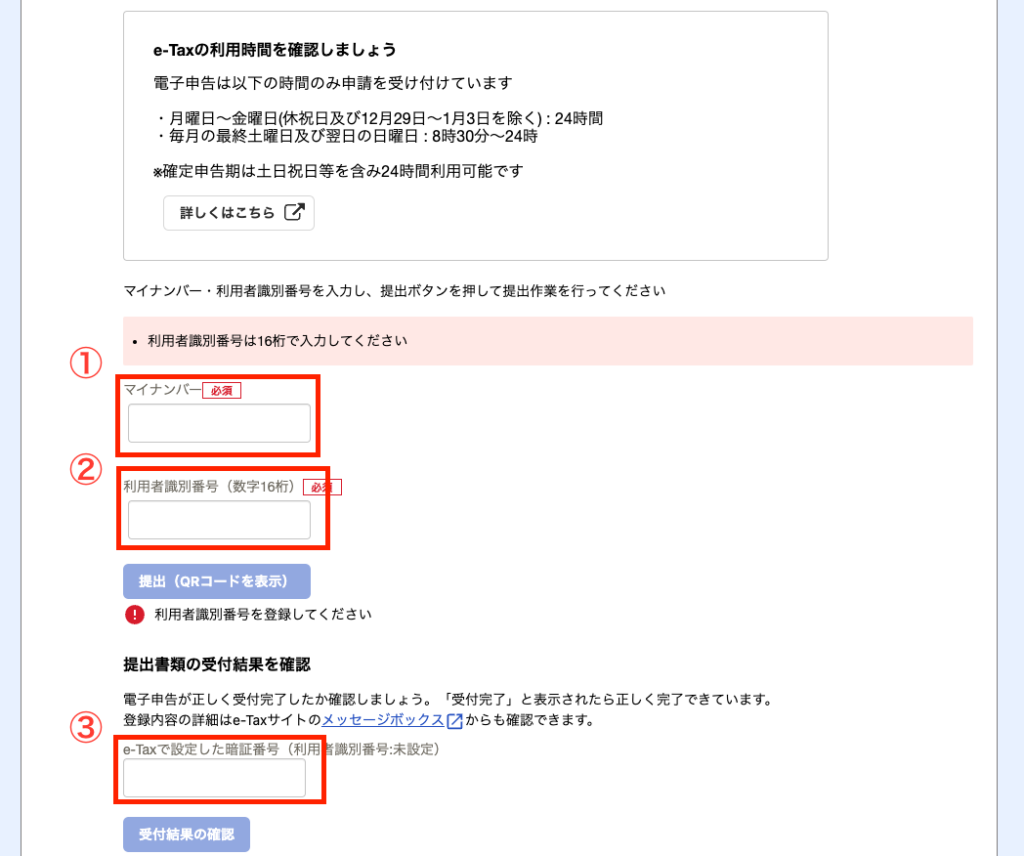
あとは「提出ボタン」を押せば完了だよ!
持ち込み・郵送
最後に持ち込み・郵送で申告する方法を解説します。
まずは「税務署で提出 又は 郵送」をチェックします。
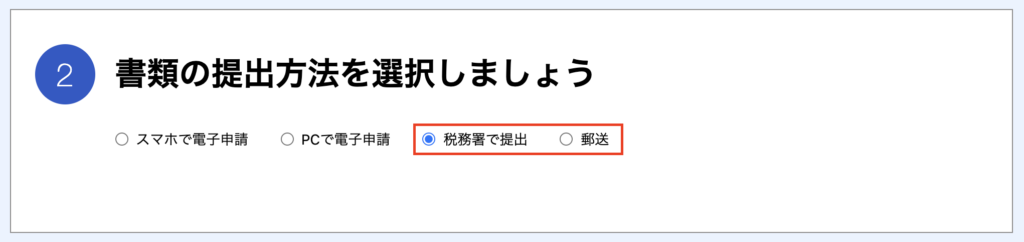
持ち込み・郵送の場合は「カードリーダー・利用識別者番号」が必要ありません。
事前ができたら、作成した書類を確認しましょう。
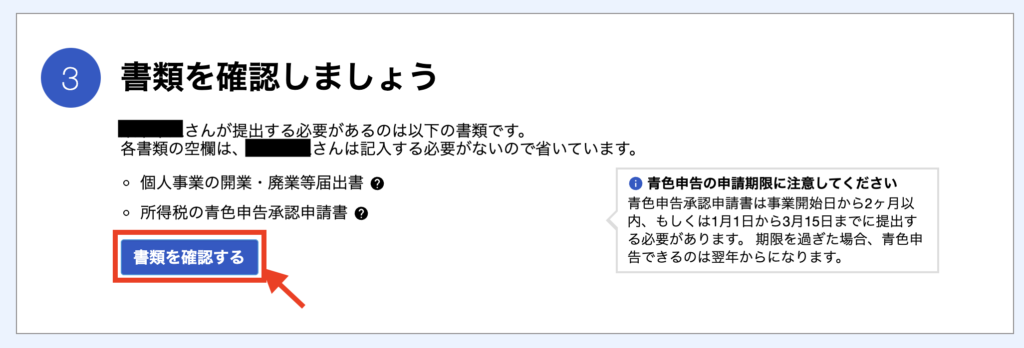
こちらも電子申請と同様に専従者・従業員の有無で書類が増減します。
「書類を確認する」を押すとPDFファイルが表示されます。
そちらを印刷し、下の写真のように押印・マイナンバーを記載すれば完成です!
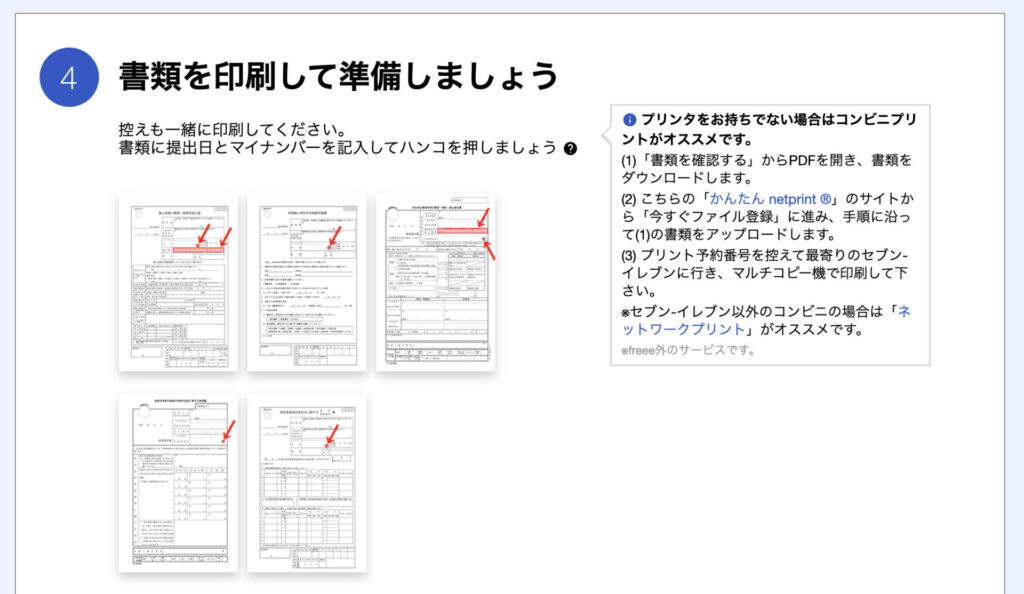
郵送の際には印刷した用紙に宛先用紙があるので、活用しましょう!
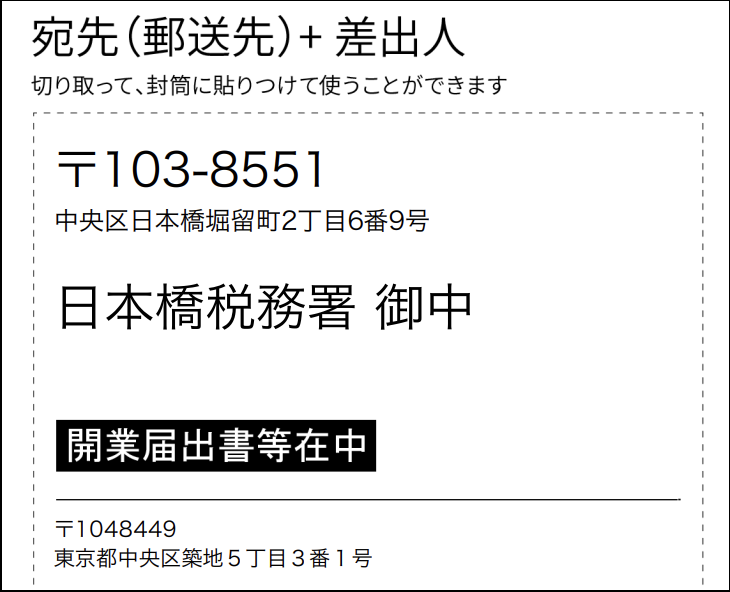
貼って、郵送するだけ!簡単だね!
まとめ:開業freeeを使って簡単に開業届を作ろう
本記事では「開業freeeの使い方」について解説しました。
- 開業freeeを使えば3分で開業届をつくれる
- freeeは開業後の税務フォローもしてくれる
「開業届の作り方がわからない」と開業届の提出を諦めてしまうと”損”しています。
開業届を出さないことで支払わなくても良い税金を払っているケースもあります。
そんなことにならないように開業freeeを使って開業届を提出しましょう!
本ブログでは退職〜独立・起業に役立つ知識を発信しています。
独立・起業に役立つ記事も多くありますので、ぜひご覧ください!
開業freeeを使って無料で開業届を提出しよう!
\ 【簡単】今すぐ無料で開業届を作成する /


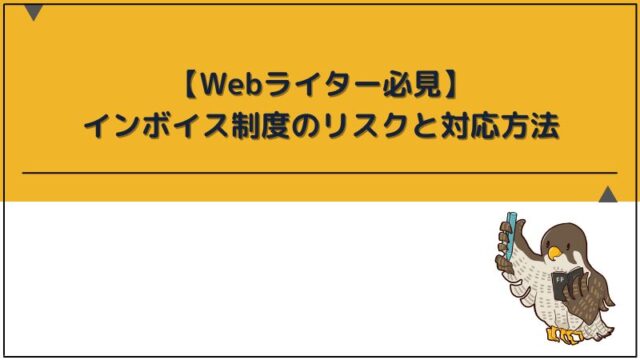
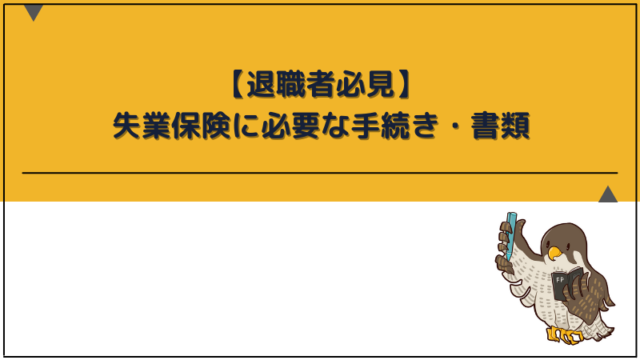




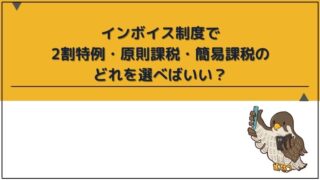
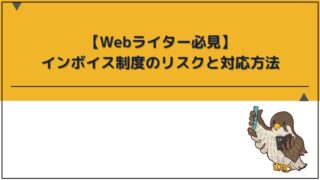

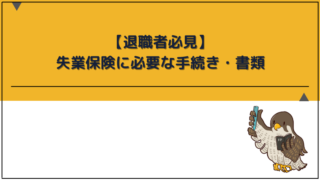
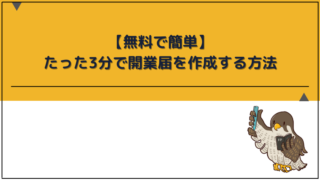
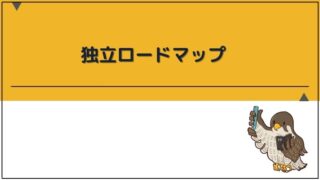
開業届出したいけど、書き方がわからない……